The iTach IR -sovittimet sopivat täydellisesti AV-laitteiden (TV, Blu-ray, kotiteatteri) ja kaikkien infrapunakomennoilla (IR) ohjattavien laitteiden ohjaamiseen. Jopa ilmastointilaitteet.
Tämä opas näyttää, miten iTach-sovittimia käytetään
iTachin käyttö Fibaro Kotikeskus
Jotta voit ottaa käyttöön
Tässä oppaassa näytetään, miten:
- Luo virtuaalilaite kohteeseen
Fibaro Kotikeskus - Käytä infrapunakomentoja, jotka iTach on "oppinut" tietylle laitteelle
- Käytä virtuaalilaitetta laitteen ohjaamiseen infrapunakomennoilla iTach IR -sovittimen kautta.
Varmista, että olet määrittänyt iTach-sovittimen ja käyttänyt sitä ohjattavan laitteen infrapunakoodien "opettamiseen".
Täydelliset tiedot löytyvät APNT-65 - iTachin peruskonfiguraatio ja oppiminen
iTach-virtuaalilaite
Tässä esimerkissä rakennamme Home Centeriin virtuaalilaitteen Bose SoundDockin ohjaamiseksi – se toimii kuin virtuaalinen kaukosäädin.
Virtuaalilaite on juuri sitä miltä se kuulostaakin: laite, joka ei ole fyysinen laite, vaan Home Centerissä luotu laite muiden laitteiden ohjaamiseksi. Virtuaalilaitteet ovat erittäin monipuolisia ja hyödyllisiä, ja tässä esimerkissä näytetään virtuaalilaite, joka kopioi Bose-kaukosäätimen toiminnot.
Luo virtuaalilaite
- Kotikeskuksessa siirry kohtaan Laitteet > Lisää Poista laitteita
- Napsauta Virtuaalilaite-osiossa 'Lisätä'
- Anna laitteelle Nimi
- Valitse Huone avattavasta luettelosta
- IP-osoite - Syötä iTachin IP-osoite (katso APNT-65 - iTachin peruskonfiguraatio ja oppiminen)
- TCP-portti - Syötä sisään 4998 (tämä on iTachin käyttämä portti)
- Napsauta oikeanpuoleisessa sivupalkissa olevaa Tallenna-kuvaketta.
 Kuvio 1: Virtuaalilaitteen luominen iTachille
Kuvio 1: Virtuaalilaitteen luominen iTachille
Luo painikkeet
Aluksi luomme 'Toista'-painikkeen, jolla Bose SoundDockia voidaan ohjata iTachin kautta.
- Siirry virtuaalilaitteen kansioon 'Edistynyt'-välilehti
- Vieritä alas kohtaan 'Valitse painikesarja'.
- Valitse 'Yksi painike riviä kohden' – tämä antaa meille yhden suuren painikkeen
- Napsauta Lisää joukko -painiketta
- Napsauta oikeanpuoleisessa sivupalkissa olevaa Tallenna-kuvaketta.
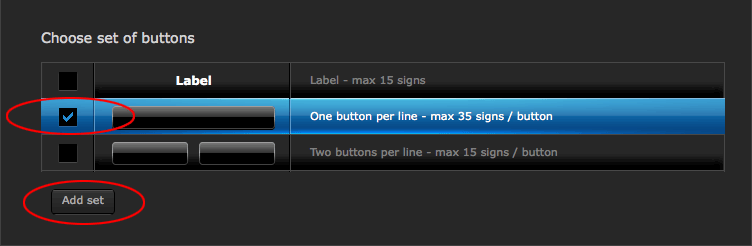 Kuva 2Painikkeen luominen virtuaalilaitteeseen
Kuva 2Painikkeen luominen virtuaalilaitteeseen
Lisää IR-koodi
Nyt sinun on käytettävä iTach iLearn -sovelluksesta saamasi infrapunaohjauskoodi virtuaalilaitepainikkeessa.
- Virtuaalilaite käyttää oletusarvoista globaalia välimuistin IR-ohjausmerkkijonoa - valitse iLearnissa Globaali välimuisti muoto
- Liitä tämä koodi tekstieditoriin ja varmista, ettei siinä ole rivinvaihtoja tai rivinvaihtoja.
- Lisää0x0D0x0A' - tätä käytetään kertomaan Home Centerille, että linja on päättynyt, ja lähettämään komento
- Esimerkiksi SoundDockin 'Play'-merkkijono näyttää tältä:
Huomaa merkkijonon loppuun lisätty 0x0D0x0A ilman pilkkua.
sendir,1:3,1,37993,1,1,34,61,20,18,19,19,16,22,15,61,20,56,20,56,20,56,20,56,20,56,20,56,20,56,56,20,56,20,56,20,21,3,1,4
25, 13, 24, 12, 1922, 38, 57, 20, 18, 20, 18, 17, 21, 16, 60, 20, 56, 20, 56, 20, 56, 20, 56, 20, 56, 20, 56, 20, 18, 20, 15, 23, 15, 23, 14,
23, 13, 1922, 39, 56, 20, 18, 20, 18, 20, 18, 20, 56, 20, 56, 20, 56, 20, 56, 20, 56, 20, 56, 20, 56, 20, 18, 20, 18, 19, 19, 17, 21, 17, 20, 16,
1918, 39, 56, 20, 18, 20, 18, 20, 18, 20, 56, 20, 56, 20, 56, 20, 56, 20, 56, 20, 56, 20, 56, 20, 18, 20, 18, 20, 18, 20, 17, 19, 1916, 39,
56, 20, 18, 20, 18, 19, 19, 18, 58, 20, 56, 20, 56, 20, 56, 20, 56, 20, 56, 20, 56, 20, 18, 20, 18, 20, 18, 19, 19, 18, 37990x0D0x0A
- Virtuaalilaitteen 'Edistynyt'välilehti vieritä alas juuri luomaamme painikkeeseen
- Anna sille Nimi - 'Pelata'tässä esimerkissä
- ValitseJousi' ja 'Odota laitteen vastausta' - tämä on tärkeää, muuten komento ei toimi
- Liitä IR-merkkijono 'Toista' tekstikenttään
- Napsauta oikeanpuoleisessa sivupalkissa olevaa Tallenna-kuvaketta.
- Testaa nyt, että painike toimii ja ohjaa laitetta (SoundDock)
 Kuva 3IR-komentomerkkijonon lisääminen painikkeeseen
Kuva 3IR-komentomerkkijonon lisääminen painikkeeseen
- Luo muut painikkeet virtuaalilaitteellesi
- Testaa jokainen lisäyksen yhteydessä ja varmista, että valitset "Odota laitteen vastausta"
- ValitseJousi' ja 'Odota laitteen vastausta' - tämä on tärkeää, muuten komento ei toimi
SoundDockin lopullinen virtuaalinen kaukosäädin näkyy kuvassa 4. En ole ottanut mukaan kaikkia Bose-kaukosäätimen painikkeita, koska en käytä niitä.
Virtuaalisessa kaukosäätimessä on iTach-kuvake, jonka latasin Home Centeriin – katso tuleva opas kuvakkeiden vaihtamiseen.
 Kuva 4SoundDock Virtual Remote iTachin avulla
Kuva 4SoundDock Virtual Remote iTachin avulla
Nyt voit ohjata laitetta virtuaalisella kaukosäätimellä Home Centerin käyttöliittymästä, älypuhelimella tai tabletilla.
Aiheeseen liittyvää tietoa
- APNT-65: iTachin peruskonfiguraatio ja oppiminen
- APNT-67: iTachin käyttö VERA:n kanssa
- KB-35: iTach Emitter- ja Blaster-kaapeleiden ero
- KB-36: iTach API -tiedot
- Globaalin välimuistin lataukset ja dokumentit

















